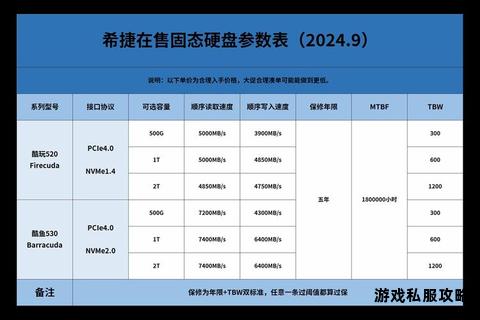本文旨在帮助用户解决下载盘或硬盘使用过程中常见的故障问题,包括但不限于无法识别、读写错误、空间不足、文件损坏等。文章将结合具体场景,提供多种切实可行的解决方案,涵盖软件工具推荐、硬件检测技巧以及数据恢复方法,帮助读者快速定位问题并高效修复,同时降低数据丢失风险。
一、常见问题诊断与初步排查
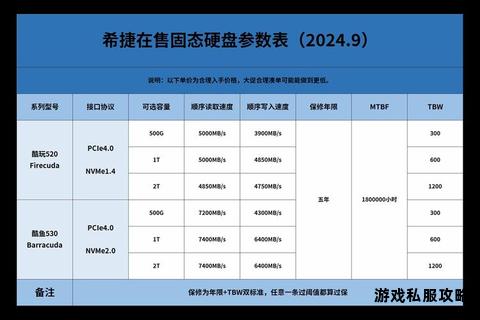
下载盘或硬盘出现问题时,首先要明确故障类型,区分是硬件损坏、软件冲突还是操作失误导致。以下是几种常见故障及其初步排查方法:
1. 设备无法识别
表现:插入硬盘后电脑无反应,或在“磁盘管理”中显示为“未初始化”“脱机”。
排查步骤:
检查USB接口或数据线是否松动,尝试更换接口或线缆。
进入“磁盘管理”查看磁盘状态,若显示为“未分配”,尝试手动分配驱动器号。
若设备在其他电脑上仍无法识别,可能为硬件损坏。
2. 读写速度慢或频繁卡顿
表现:文件传输耗时过长,或过程中频繁中断。
排查步骤:
检查硬盘是否存在坏道,可使用工具如DiskGenius的“坏道检测”功能扫描。
确保硬盘供电充足,避免通过USB集线器扩展连接。
3. 分区提示格式化或文件系统损坏
表现:打开硬盘时提示“文件或目录损坏且无法读取”。
排查步骤:
使用Windows内置的`chkdsk /f`命令修复文件系统错误。
若修复无效,尝试通过数据恢复软件提前备份文件。
4. 磁盘空间不足
表现:下载或存储文件时提示“磁盘空间不足”,常见于大容量游戏或视频文件存储场景。
排查步骤:
清理冗余文件(如临时文件、缓存),或迁移存储路径至外置硬盘。
使用符号链接(symlink)将部分文件路径指向其他存储设备。
二、进阶解决方法与工具推荐

针对不同故障类型,需采取针对性修复策略。以下列举具体问题的解决方案及配套工具:
1. 硬盘无法识别或显示异常
解决方案:
尝试硬件修复:清洁接口灰尘,更换数据线或使用外置电源适配器。
初始化磁盘:通过“磁盘管理”右键选择“初始化磁盘”,重建分区表。
修复驱动程序:在设备管理器中卸载并重新扫描硬件,更新驱动。
推荐工具:
DiskGenius:支持修复分区表错误、重建MBR,解决“未初始化”或“未分配”问题。
Windows磁盘管理工具:适用于基础分区调整与驱动器号分配。
2. 文件系统损坏或分区异常
解决方案:
命令行修复:以管理员权限运行`chkdsk 盘符: /f /r`,修复文件系统并标记坏道。
数据恢复优先:若需保留数据,使用软件扫描并导出文件后再格式化。
推荐工具:
数据救星:支持NTFS、FAT32等文件系统修复,可深度扫描并预览文件。
万兴恢复专家:针对误格式化或分区丢失场景,支持全盘扫描恢复。
3. 硬盘存在坏道或物理损坏
解决方案:
创建磁盘镜像:通过DiskGenius的“扇区复制”功能,将故障盘数据克隆至健康硬盘,避免进一步损坏。
避免频繁通电:若硬盘异响或无法启动,立即断电并联系专业机构开盘恢复。
推荐工具:
HD Tune:检测硬盘健康状态,监控SMART参数预警潜在故障。
HDD Regenerator:通过磁反转技术修复逻辑坏道。
4. 磁盘空间不足的优化策略
解决方案:
扩展分区容量:使用磁盘管理工具合并相邻未分配空间,或调整分区大小。
启用云存储同步:将非高频访问文件备份至云端(如OneDrive),释放本地空间。
推荐工具:
MiniTool Partition Wizard:支持无损调整分区大小,避免数据丢失。
TreeSize:可视化分析磁盘占用,快速定位大文件并清理。
三、数据恢复与长期维护建议
1. 数据恢复流程
逻辑层恢复:通过软件扫描残留文件碎片,适用于误删除、格式化等场景。推荐工具包括DiskGenius、R-Studio等。
物理层恢复:需专业设备(如PC3000)提取盘片数据,适用于磁头损坏或固件故障。
2. 预防措施与日常维护
定期备份:使用自动化工具(如File History)将重要数据同步至外置硬盘或云端。
安全移除设备:避免直接拔插,通过系统任务栏“安全删除硬件”功能断开连接。
环境防护:存放时远离高温、潮湿环境,避免震动或跌落。
防病毒策略:安装实时防护软件,定期全盘扫描,避免恶意程序破坏文件系统。
通过上述方法与工具,用户可系统化应对下载盘及硬盘的常见故障。操作时需谨记“先备份后修复”原则,若问题超出个人能力范围,应及时寻求专业服务,最大限度保障数据安全。